钉钉怎么自定义首页布局
时间:2023-08-28 17:22:10 | 阅读:230钉钉怎么自定义首页布局,钉钉软件中有很多的功能,其中很多人在软件中不知道如何自定义首页的布局,下面跟着小编一起来看看吧,希望此文章能对你有所帮助。
钉钉怎么自定义首页布局
第一步,点击设置
我们打开钉钉软件,然后我们点击右下角的我的,然后我们点击上面的设置。
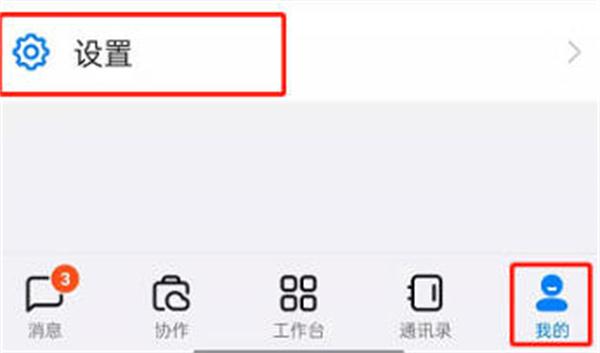
第二步,点击自定义布局
我们进入设置之后,然后我们点击里面的自定义布局功能。
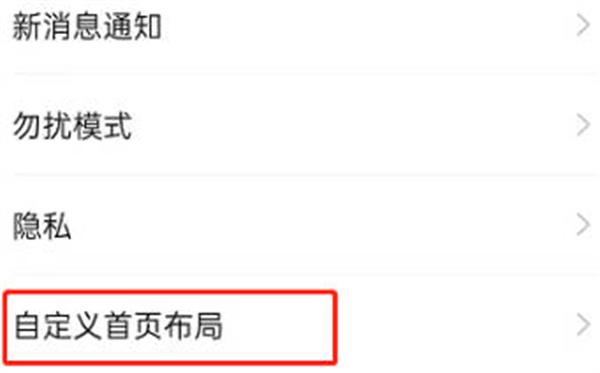
第三步,确认布局
我们进入自定义布局之后,然后按照喜好进行添加和删除即可。
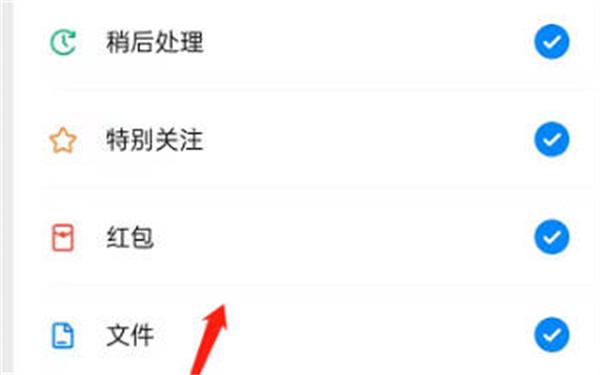
钉钉怎么自定义首页布局就介绍到这里,更多钉钉相关教程,尽情关注游戏500。
相关资讯
更多-

- 漫威终极逆转最新版2024
- v102.2.0 1017.11 MB
- 策略塔防 | 2024-09-20
-

- 萌萌贪吃虫夏季版安卓版
- v1.0 112.12 MB
- 休闲益智 | 2024-09-20
-

- 修仙乱斗官方版
- v0.2 93.54 MB
- 角色扮演 | 2024-09-20
-

- 魔法机械师安卓版
- v1.0.0 120.4 MB
- 飞行射击 | 2024-09-20
-

- 蒂奇镇阿凡达梦想世界官方版
- v1.0.2 239.51 MB
- 休闲益智 | 2024-09-20





